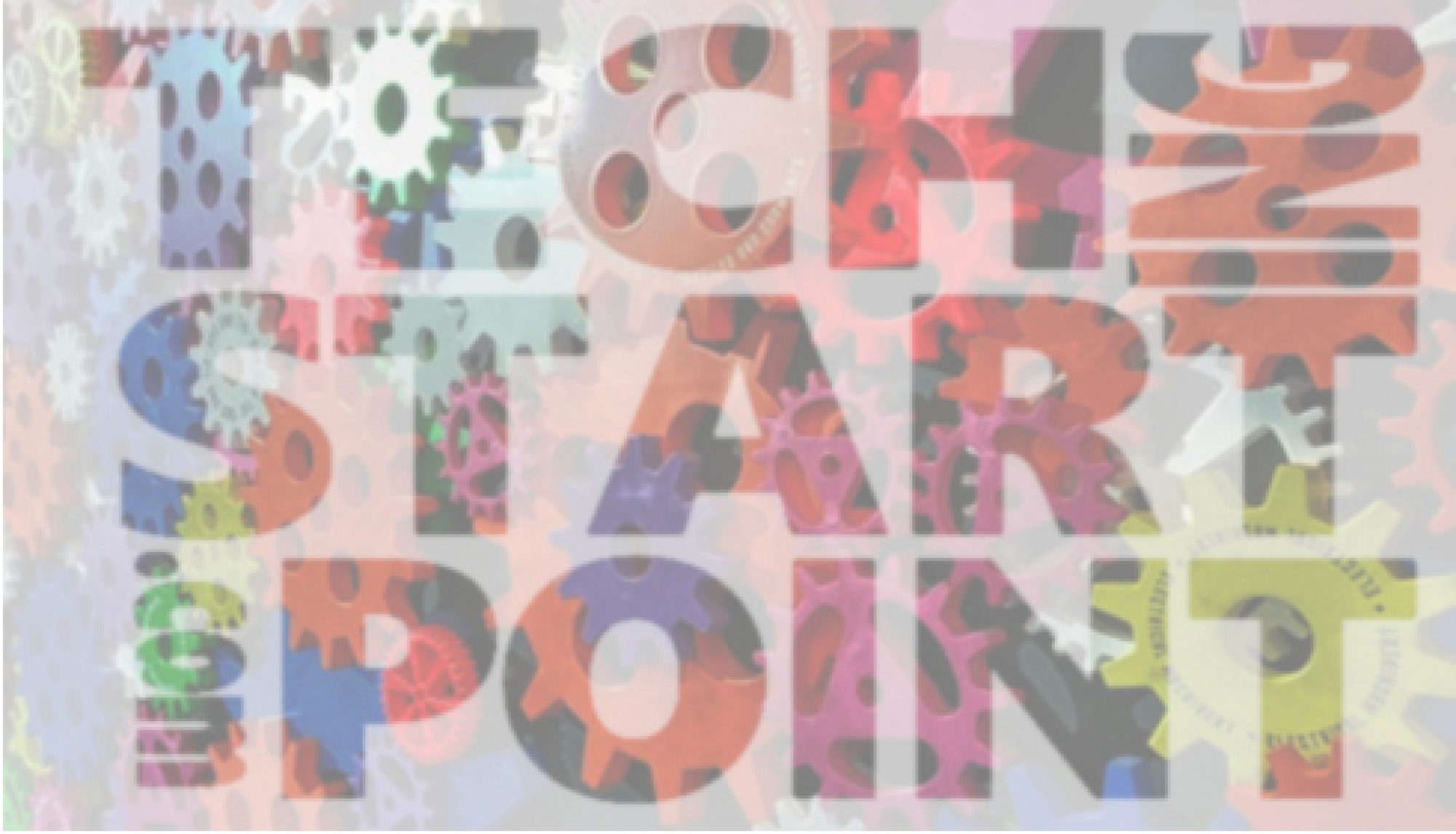Introducción
En este artículo se presentan elementos de la pantalla de WordPress y su uso para crear un website.
Estructura y Elementos de WordPress
Una cuenta en wordpress.com nos habilita a crear / definir / publicar / administrar uno o más websites.
Cada website tiene una url base y se compone de una o más «páginas«. Los websites de WordPress se asocian a un «Tema» que proveen un estilo, estructura general y templates (o plantillas) para todo el website y sus páginas.
Algunas de las páginas están preparadas para visualizar las entradas o posts, que son publicaciones que habitualmente se muestran en forma cronológica inversa.
En los sitios de WordPress en general aparece una barra lateral o sidebar. Los widgets son elementos con funcionalidad específica que se pueden ubicar en el sidebar o en otros lugares del website, proveyendo funcionalidad como Calendarios / Galerías de Imágenes / Botones de Pago y otros.
En WordPress una Página es una unidad de información que contiene un Título y Contenido HTML y se identifica con una url. Las páginas pueden ser accedidas mediante una url dentro del site.
La información de la definición de las páginas es de una naturaleza estática, es decir que habitualmente no se modificarían en el tiempo, a diferencia de la naturaleza cronológica de los posts. La página se puede basar en templates o plantillas de acuerdo al Tema seleccionado para el website.
La página no necesariamente se corresponda con una vista en el browser o navegador web en un momento dado. Según como se haya definido la estructura de páginas y el Tema que se utilice una vista en el browser en un momento dado podría estar mostrando información relacionada a un conjunto de páginas. La información definida en una página WordPress se puede mostrar como la totalidad de lo que se ve en el browser o como una sección dentro de otra página.
Blog vs. Website Estático
WordPress nos permite crear de manera sencilla un website que naturalmente es un blog. Es decir, un website en el que se publican entradas (posts). La publicación de tales entradas podría ser hecha por su administrador, personas específicas definidas, o el público en general según los permisos que se definan.
También podemos crear con WordPress un website que omita la característica de blog, exponiendo sólo páginas web que no tengan lugar para visualizar o generar entradas o posts al estilo blog. Este artículo hace referencia a este último tipo de website como website estático.
Diseño vs Contenido
En este artículo se usa la palabra «Diseño» para referirse al estilo de presentación y estructura general del website y se hace referencia como «Contenido» a las entradas (posts), encuestas, testimonios que se añaden al sitio naturalmente de manera posterior a su creación. La expresión «Contenido» se refiere a información que tiene que ver más con novedades que con la estructura y estilo general del website, a lo que denominamos «Diseño»
Dado que cada post se expresa mediante HTML podría llegar a tener un Diseño particular más allá del diseño general del website. A esto lo llamaremos eventualmente, «Diseño del Post»
Barra Admin:
La Barra Admin se puede ver desde la vista pública y la vista de administrador
![]()
Contiene las siguientes opciones:
- Mis sitios
- Lector
- Publicar Post
- Perfil
- Notificaciones
A la izquierda de la pantalla en general se presenta un menú que depende de la opción que se elija. En cada una de las secciones se mencionarán opciones destacadas de esos menús.
Lector:
El botón “Lector” da acceso a ver los últimas Entradas (posts) de los blogs que estemos siguiendo (a los que nos hayamos suscripto o de los que seamos administradores).
Esta entrada no está relacionada con el diseño del website sino con el contenido cronológico que se agrega al blog permitiéndonos hacer operaciones como responder a los posts / eliminarlos / o aprobar o denegar su publicación de acuerdo a los permisos que tengamos.
Esta sección no se utilizaría habitualmente para websites estáticos.

Botòn Publicar Post
Presionando este icono se da acceso a publicar una nueva entrada (o post) en un website de tipo blog.
El post será publicado una vez que se apruebe (de acuerdo a los permisos que se hayan definido).
Los posts publicados pueden ser accedidos mediante links por período de tiempo, formularios de búsqueda, links de agrupación por categorías o palabras clave llamadas etiquetas.
Esta función no es de diseño sino que tiene que ver con la vida habitual del website de tipo blog una vez que fue creado.

Perfil
El botón Perfil nos da acceso a la configuración de la cuenta con la que nos registramos en WordPress. Esta configuración nos permite especificar valores tales como el idioma en por defecto en que trabajaremos con WordPress.
En el menú de la izquierda entre otras, se presenta la opción de “Siguientes Pasos” que nos provee shortcuts a tareas como crear una página, cambiar el Tema, Modificar el estilo del website o publicar un post.

Mi Sitio

La opción «Mi Sitio» (o Mis sitios) nos lleva a la página de estadísticas del uso de nuestro/s website/s y al menú principal de nuestro website primario.
Entre las estadísticas figuran datos relacionados con entradas en el blog, comentarios adicionados, y otros.
El menú relacionado con los websites crear entradas en el blog, crear páginas, administrar la configuración y editar elementos tanto de diseño como de contenido de nuestros websites.
Entre las opciones de Diseño se encuentra los item Páginas, Menús y Temas donde podemos administrar las paginas que tenemos disponibles para nuestro site o cambiar / editar el tema
Mi Sitio . opciones de diseño

Añadir Sitio Nuevo
Como se pueden administrar varios websites con una única cuenta, en la sección «Mis sitios» se nos permite seleccionar el website que administramos, «Añadir Sitio Nuevo» o seleccionar uno por defecto.

Cuando tenemos mas de un website el botón Mi Sitio se convierte en un menú donde podemos seleccionar el website que administramos o editamos
Escritorio (Dashboard)
Para acceder al dashboard (Escritorio) desde «Mi Sitio», seleccionamos los … a la derecha del site seleccionado

Eso nos cambia el primer elemento apareciendo un icono del dashboard (Escritorio)

Al presionarlo nos da acceso al menú del dashboard
El dashboard nos presenta un menú detallado para editar los elementos del website.
Desde el menú del Dashboard se puede acceder al cambio y personalización de Temas, la administración de Páginas, Menús y Widgets y todos los elementos del website. Las opciones del menú del Dashboard varían según el Tema seleccionado.
El tema seleccionado también afecta las opciones de templates o plantillas y otras que aparecen para una Página, así como la forma de visualizar la definición que se haya hecho. Es importante al momento de diseñar el site tener presente la documentación del tema seleccionado donde se especifican tales alternativas.
Selección de «Temas»
Se puede acceder a seleccionar temas de diferentes formas:
Dashboard / Apariencia / Temas
Mi Sitio / Temas / (Haciendo click fuera de Personalizar)

Notar que en el menú que dice Todos se puede seleccionar Gratis para filtrar solo los temas que son gratis
Si conocemos el nombre del tema podemos tipearlo al lado de la lupa y filtrar mediante su nombre presionando Enter
También mediante presionar el botón Más se accede a la búsqueda avanzada

Website estático
Para generar un website estático (sin blog) en general hay que crear las páginas que en conjunto formarán nuestro website mediante links y menús establecer las relaciones entre ellas.
Cada página tiene atributos que se pueden setear y serán diferentes de acuerdo al Tema que se haya seleccionado. Se puede acceder a los atributos de la página en el panel principal desde el menú del Dashboard (Escritorio) o en el propio menú Personalizar Tema.

Se pueden definir menús y asociar adonde nos dirige cada opción de menú seleccionando entre páginas o links pre-definidos, posts, otras publicaciones o websites externos.
También se pueden añadir widgets que son características con funcionalidad específica como galerías de fotos, botones de pago, calendarios y otros.
Notar que se debe Guardar después de hacer cada cambio.
Para definir un website estático se debería ir al menú Dashboard (Escritorio) / Configuración / Lectura y especificar que la primera es una pagina estática y establecer los links del menú a otras páginas creadas.

Referencias:
Administration Screens : https://codex.wordpress.org/Administration_Screens
WordPress Screenshots: https://codex.wordpress.org/WordPress_Screenshots